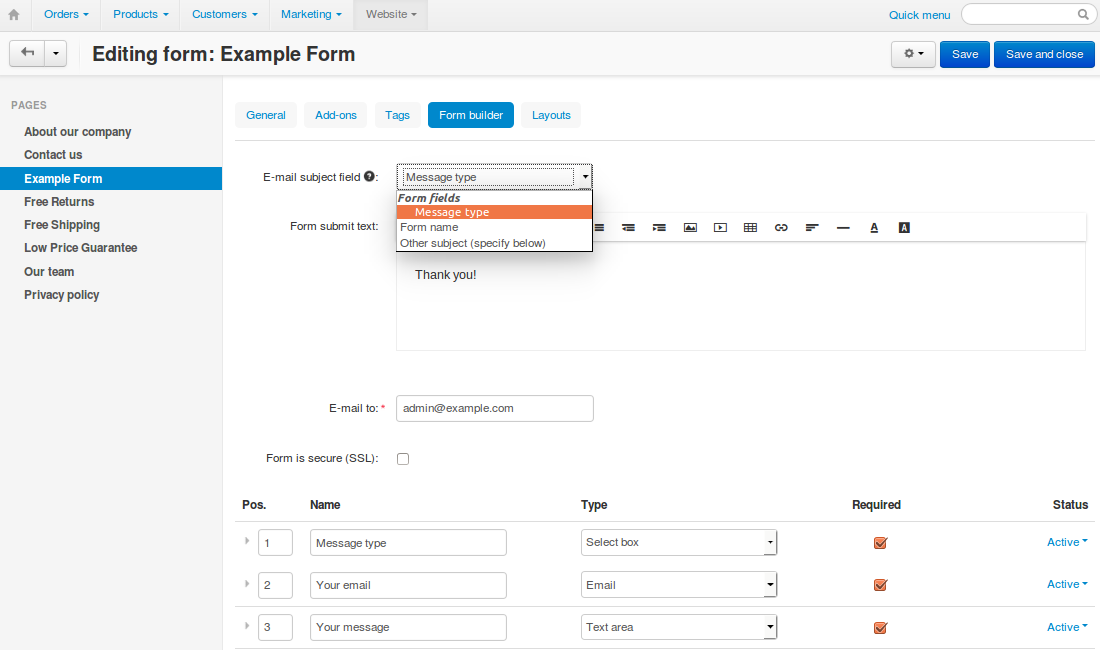Passo 1. Ativar o Complemento do Form Builder
1.1. No painel Administração, acesse Complementos → Gerenciar Complementos .
1.2. Certifique-se de que o complemento do Form Builder tenha um status Ativo .
Passo 2. Criar um formulário
2.1. Vá para o site → Páginas .
2.2. Clique no botão + e escolha Adicionar formulário .
2.3. Configure as configurações de formulário na guia Geral :
- Página pai - escolha a página pai do formulário.
- Nome - digite o nome do formulário (por exemplo, entre em contato ).
- Especifique outros campos, se necessário.
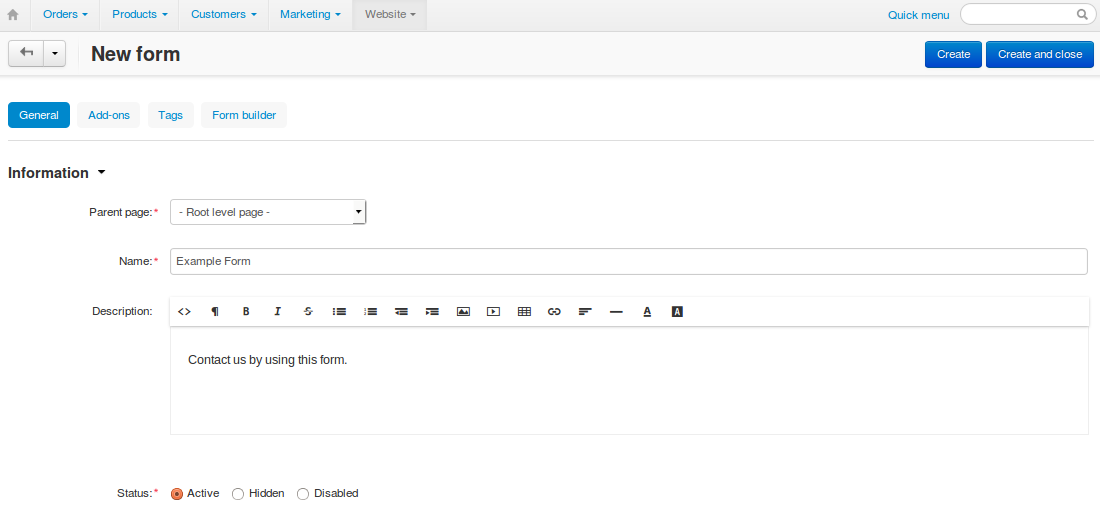
2.4. Configure as configurações na guia Construtor de Formulário :
- Campo de assunto de e-mail - um formulário preenchido é enviado para um endereço de e-mail específico. Aqui você pode especificar o assunto do email:
- Nome do formulário - o nome do formulário servirá como assunto do email.
- Outro assunto - um campo de texto aparecerá abaixo e você poderá inserir o assunto manualmente.
Antes da versão 4.3.7, o nome do formulário também servia como assunto do email. Não houve configuração do campo Assunto do email .
- Formulário de envio de texto: insira o texto que os clientes verão depois de enviar o formulário.
- E-mail para —enter o endereço de e-mail para onde as notificações serão enviadas.
- Adicione campos ao seu formulário. Existem campos padrão ( caixa de seleção , área de texto , grupo de rádio , etc.) e campos especiais ( data , e-mail , número , telefone , etc.).
Você pode permitir que os usuários anexem arquivos ao formulário - crie um campo e defina seu Tipocomo Arquivo .
2.5. Clique em Criar .
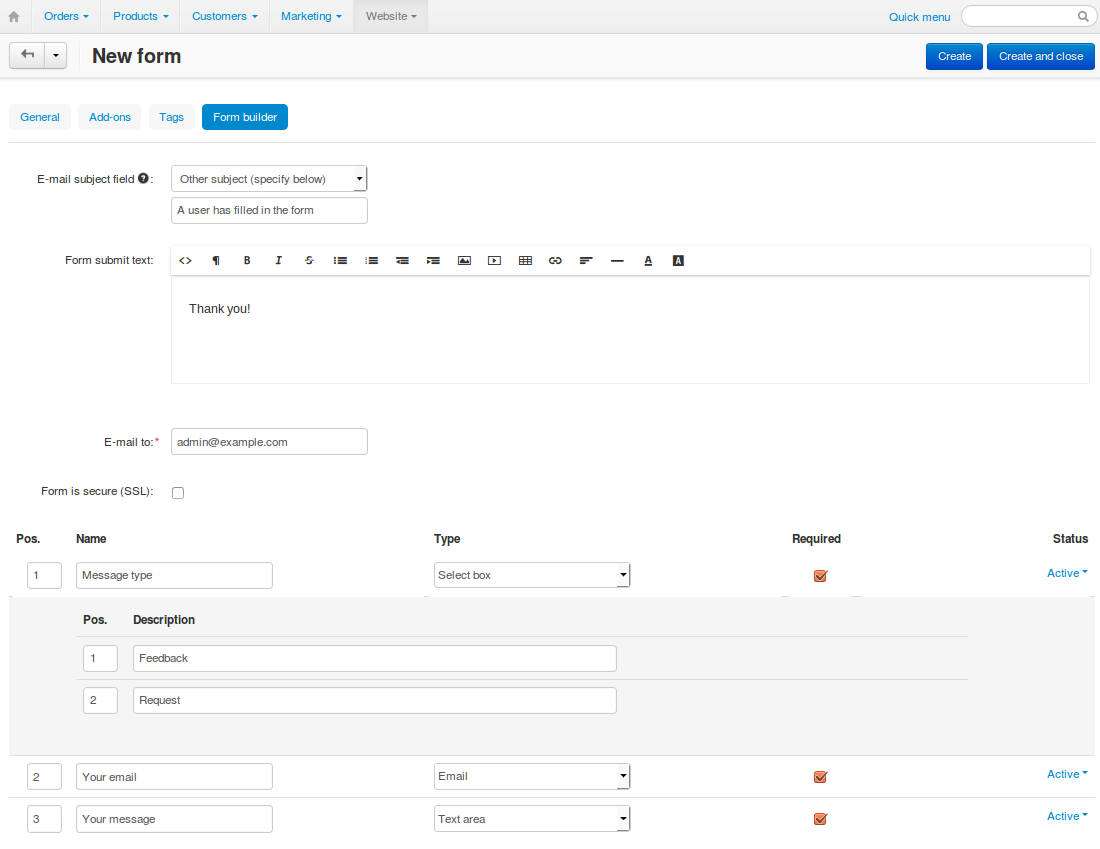
Etapa 3. Definir um campo de formulário como assunto do
Este é um passo opcional disponível desde a versão 4.3.7.
Quando você edita um formulário que já existe, você pode selecionar um dos campos existentes como campo Assunto do email . Este campo deve ter um dos seguintes tipos:
- Campo de entrada
- Caixa de seleção
Lembre-se de clicar em Salvar depois de alterar o formulário como desejar.